面倒な繰り返し操作はFRepで自動化しよう(導入編)
2017/06/13
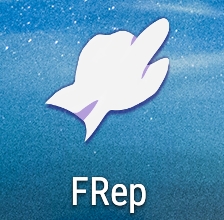
スマートフォンを使っているときに、同じ操作を繰り返すことってよくありますよね?
面倒だと思いつつ、そういうものだとあきらめていた方もいると思います。
そんな方にお勧めなのが FRep というアプリです。
いわゆるマクロツールの紹介です。
※Android向けの記事になります
スポンサーリンク
目次
FRepで何ができるの?
FRepを使用することで、指の操作を記録し、記録した操作を自動的に繰り返すことができます。
複雑な操作も覚えさせることができるので、活用方法はあなた次第です。
何十回でも、何百回でも、正確に繰り返すことができるんですよ!
使い方
FRepはインストールするだけでは使えません。
サービスを開始させるためにはPCが必要です。
※rootをとる必要はありません
1. Android端末のADBドライバをPCにインストール
まず、使用しているAndroid端末のADBドライバをPCにインストールします。
各メーカーの公式サイトで公開されていますので、端末に合ったものを入手してください。
例えば、シャープの端末だとこちら
2. FRepのインストール
Android端末にFRepをインストールしてください。
Playストアで「frep」で検索すると見つかります。
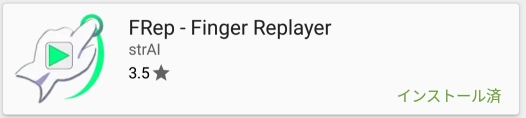
3. FRep設定ツールの入手
FRepサポートさんからFRep設定ツールをダウンロードしてください。
このツールはFRepサービスを開始させるために必要になります。
ダウンロードしたらどこかに展開しておいてください。
展開すると、このようになります。
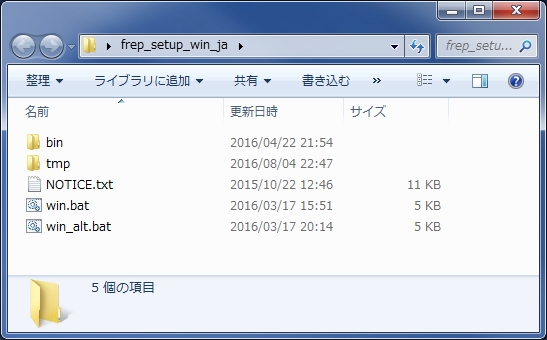
4. USB接続
USBデバッグをONにしたAndroid端末を、PCにUSB接続してください。
5. FRepサービスの有効化
FRep設定ツールの中にある win.bat をダブルクリックして実行してください。
Server Started と表示されたら成功です。ウインドウを閉じてください。
Permission Denied になる場合は、win_alt.bat で試してください。
それでもだめならドライバの導入に失敗しているかもしれません。
成功した場合の画面です。
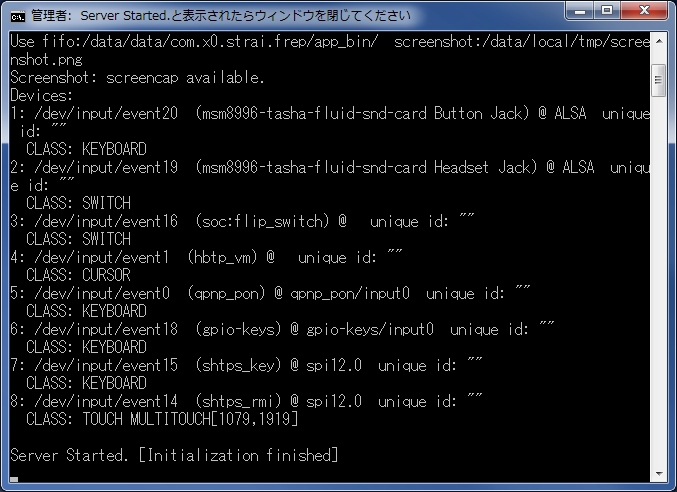
6. FRepの起動
Android端末でFRepを起動してください。
右上に「サービス実行中」と表示されていれば成功です。
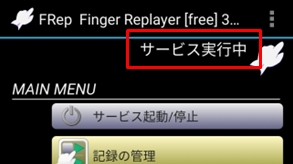
導入編のまとめ
以上でFRepを使う準備が整いました。
FRepは非常に便利なツールです。
ぜひ導入してみましょう。
使い方は別記事で紹介します。